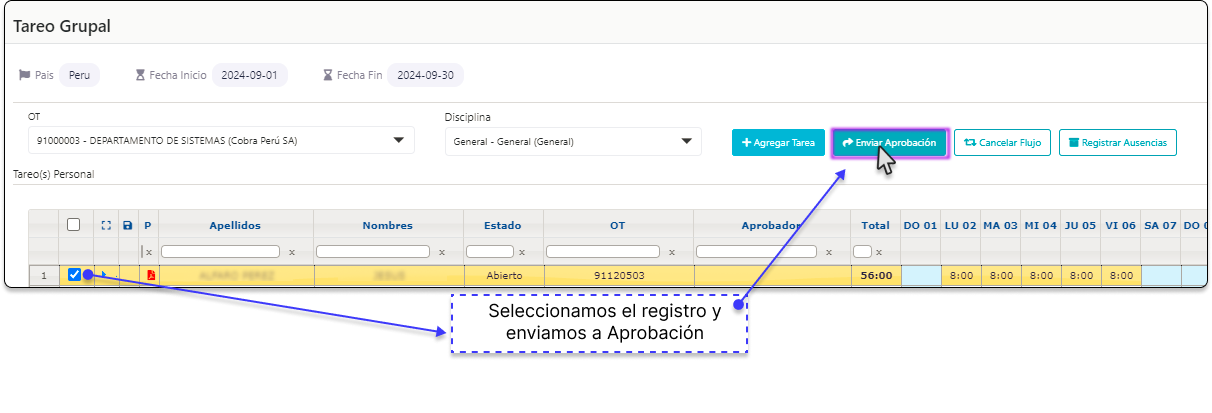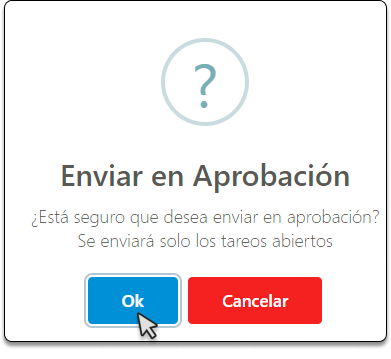Tareo Grupal
Consideraciones para el uso del Módulo “Tareo Grupal”:
- El usuario debe tener un perfil de Coordinador de Área, Coordinador de OT o Coordinador de Delegación.
Para ingresar en el módulo del Tareo Grupal ingresamos al siguiente menú.
- Ingresar a Tareo – Tareo Grupal
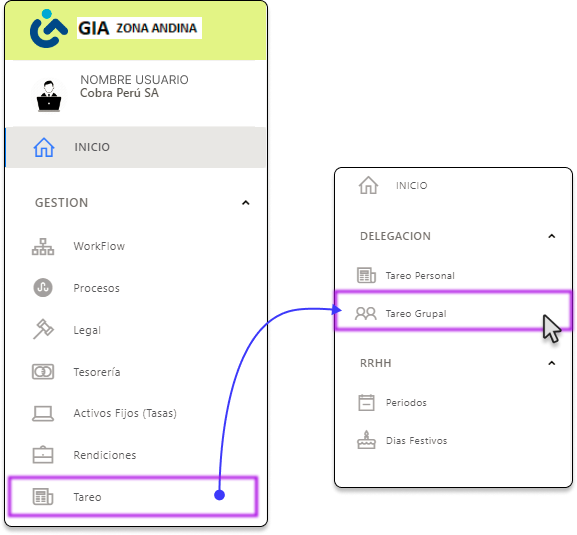
- Al ingresar al módulo; En el registro vamos a poder visualizar el periodo, el estado, la cantidad de personas, la jerarquía (por OT,País o delegacion), y la OT de mi perfil como coordinador.

- Seleccionamos el registro, presionamos clic secundario y elegimos la opción “Abrir Tareo Grupal”.

- En el formulario Tareo Grupal nos mostrara la lista de tareo(s) personal de los trabajadores que tiene a cargo.
La visualización de la lista puede ser por OT o Delegación y dentro de un periodo de días.
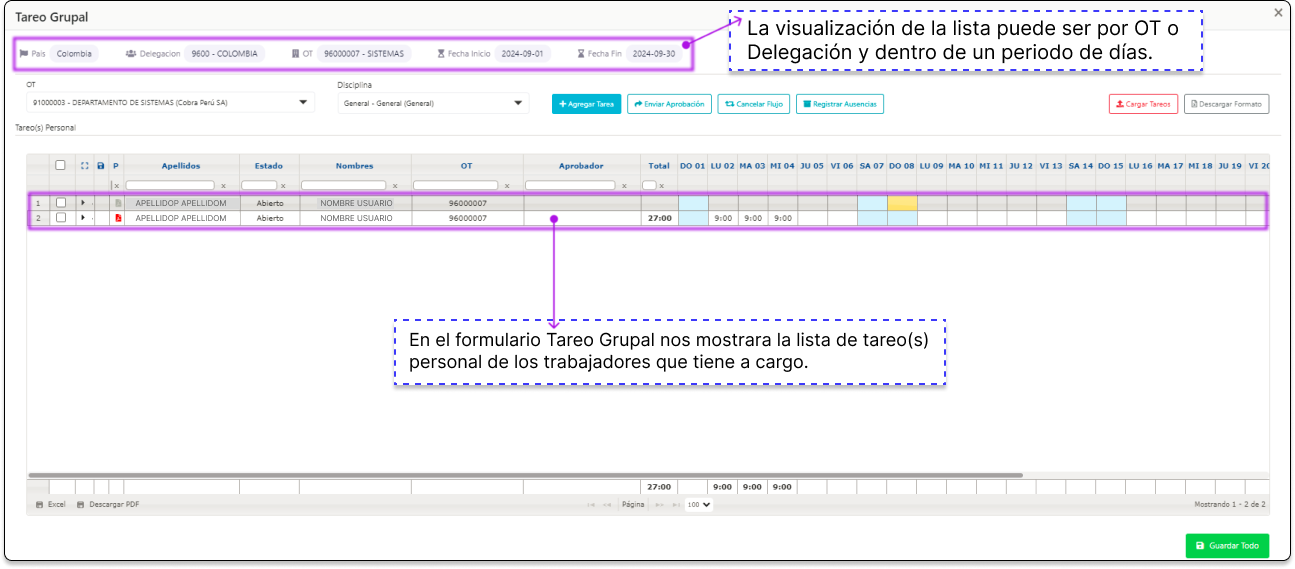
- Dentro de la lista se podrá visualizar el tareo finalizado de un trabajador cuando la columna de Estado este “En Aprobación” y en la columna de Aprobador este el nombre de usuario asignado.

- También como coordinador puede ingresar al tareo personal del trabajador, siempre en cuando el trabajador no puede realizar dicho registro o no tenga acceso.
Registrar Tareo
Para eso nos ubicamos y seleccionamos el nombre del trabajador, presionamos en la flecha y nos va a desplegar los campos para ingresar el tareo
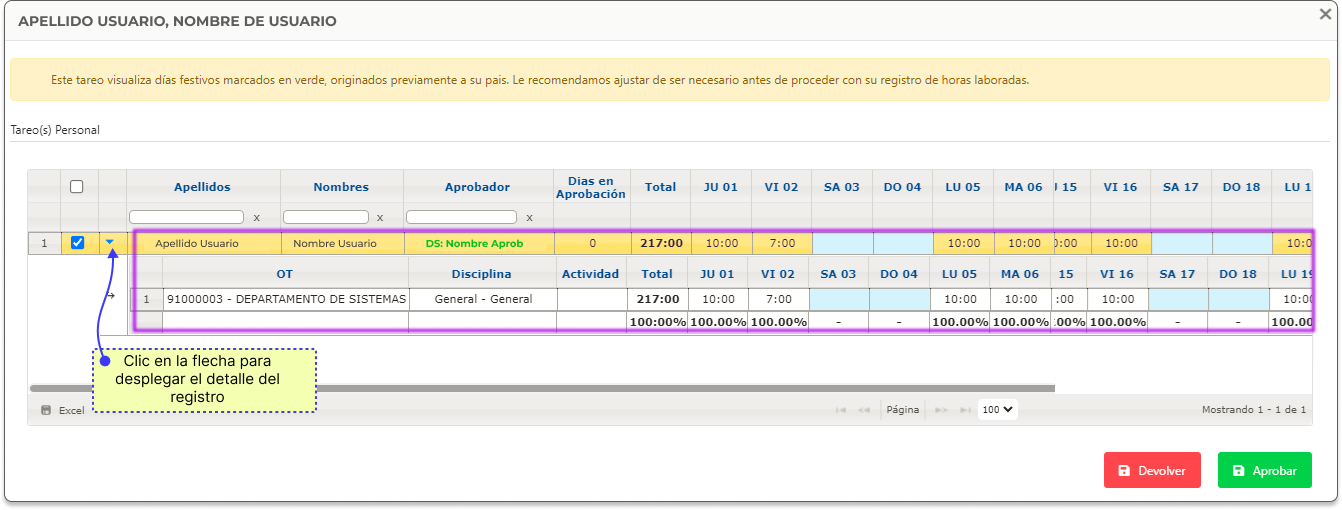
Las celdas de color blanco corresponden a días normales, el recuadro de color verde corresponde a un día feriado y el recuadro celeste a los días sábado y domingo. Para ingresar la hora se selecciona el día y se presiona dentro del recuadro para ingresar la cantidad de horas trabajadas.

Al finalizar con el ingreso de horas al lado izquierdo del registro se mostrara un icono verde para guardar lo registrado
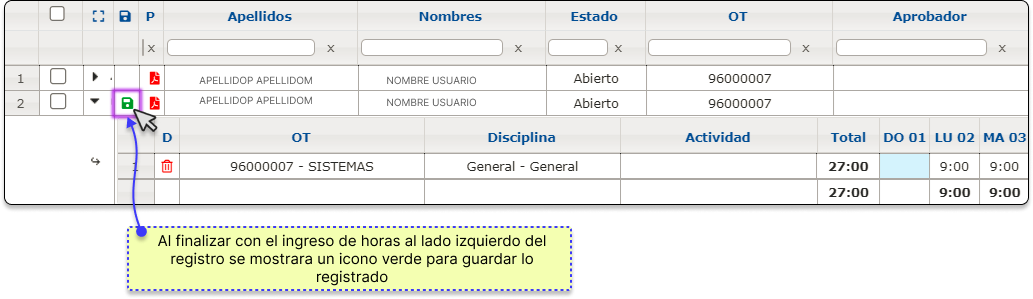
Registrar Ausencias
En la lista seleccionar al trabajador del cual se va registrar la ausencia, se marca en el check izquierdo de su registro. Luego presionamos el botón “Registrar Ausencias”

En el formulario Registrar Ausencias seleccionamos el botón “Registrar Ausencia Individual”
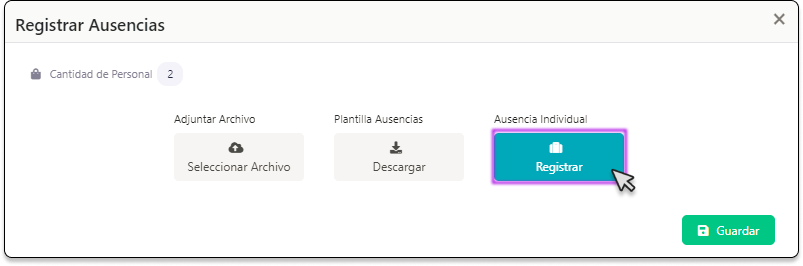
Completamos el registro de la Ausencia.
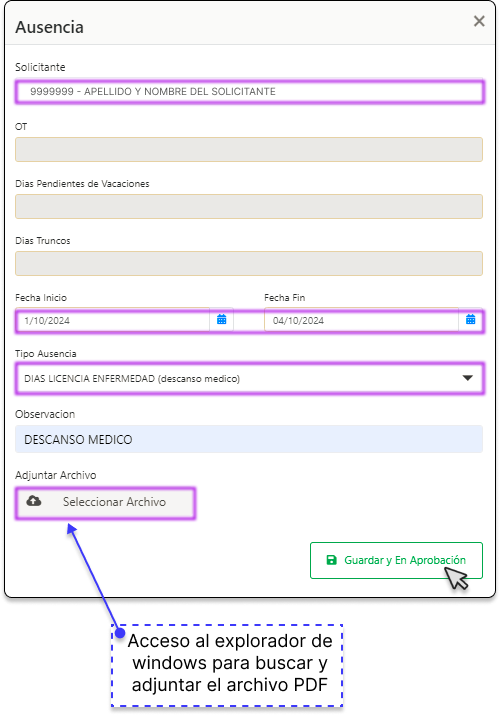
Luego le vamos a dar en adjuntar archivo para adjuntar el documento PDF de sustento (receta médica, orden de descanso medico).
Para finalizar presionamos en el botón “Guardar y Enviar en Aprobación”
Enviar Aprobación – Tareo
Seleccionamos el registro del trabajador y presionamos en el botón “Enviar Aprobación”, cuando se ejecuta se abrirá una ventana para confirmar la acción. Presionamos OK para confirmar el envio.